多くの人が文学作品に耽溺することを楽しんでおり、電子書籍の出現により読書体験は大幅に向上しました。Amazonは、電子書籍を扱う上で重要なKindleと呼ばれる注目すべき電子書籍ファイル形式を導入しました。ただし、PDFがさまざまなデバイスで提供する広範なアクセシビリティを考慮すると、KindleファイルをPDFに変換することは有益であることがわかります。
PDFは、さまざまなプラットフォームにわたる多用途性で知られ、広く採用されているドキュメント形式として際立っています。この記事では、Kindleの電子書からPDFへに変換することの重要性を掘り下げ、特定のツールを使用して、この変換を達成する方法を提供します。この方法は、強力なPDFエディターであるUPDFで提供します。KindleをPDFに変換した後、ファイルを読むのに役立つこのようなツールが必要になります。以下のボタンをクリックし、この素敵な編集ソフトをダウンロードします。
Windows • macOS • iOS • Android 100%安全
パート1:Calibreを使用してKindleをPDFに変換する放法
KindleをPDFに変換する1つの方法は、Calibreという優れたソフトウェアを使用することです。この電子書籍マネージャーツールは、一連の編集およびカスタマイズオプションを提供します。さまざまなグラフィックおよびビジュアルアセットをPDFに追加できます。
さらに、ナビゲーションが非常に簡単になります。開始する前に、公式GitHubリリースページから最新のDeDRM_toolsをダウンロードします。
ステップ1:Calibreを通じてKindleを起動した後、右上隅にある「環境設定」オプションを選択します。次に、「アドバンスド」セクションで「プラグイン」オプションを選択して次に進みます。
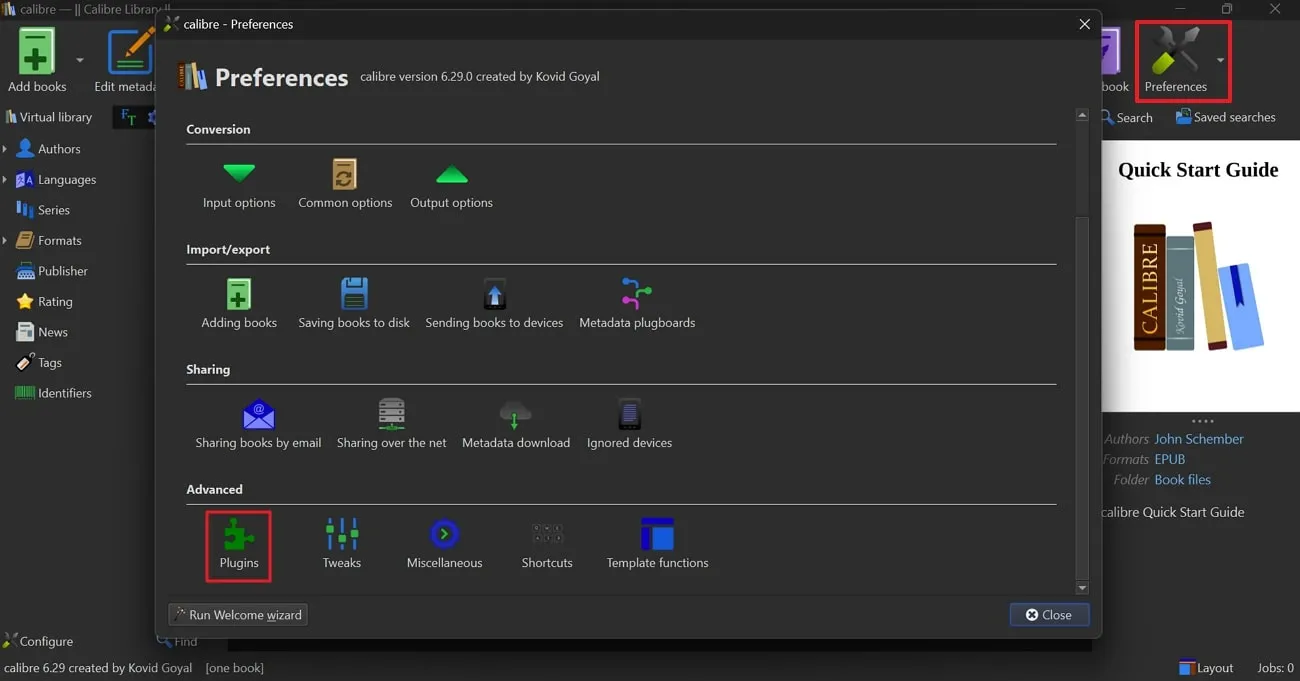
ステップ2:その後、「ファイルからプラグインをロード」ボタンをクリックし、「ファイルエクスプローラー」に進み、最新バージョンのDeDRMを選択します。ここで、解凍したDeDRM_toolsフォルダーに移動し、「DeDRM_plugin.zip」ファイルを見つけてインポートします。ダイアログボックスでは必ず「はい」ボタンをクリックしてください。
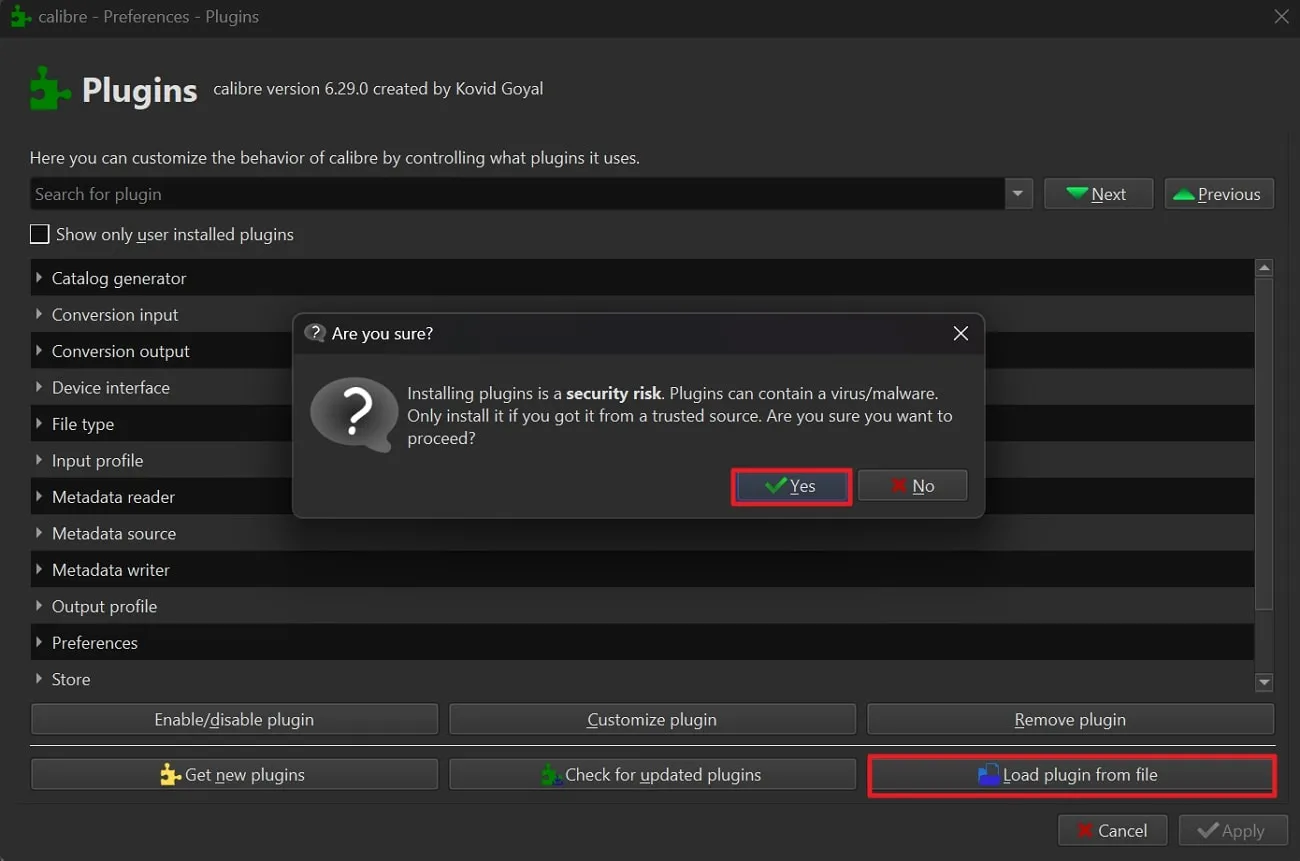
ステップ3:次に、「プラグイン」ウィンドウで「ファイルの種類」をダブルタップし、DeDRMファイルタイプをダブルヒットします。次に、「Elnk Kindle 電子書籍」オプションを選択し、「+」記号を押して「Elnk Kindle シリアル番号」を追加し、「OK」ボタンを押します。

ステップ4.この時点で、Kindleコンテンツリストに移動し、その横にあるスリードットボタンをタップし、「ダウンロードしてUSBに転送」オプションを選択します。入力したシリアル番号と一致する必要なデバイスを選択します。その後、転送したファイルをCalibreにドラッグします。ファイルを右クリックしてドロップダウンメニューにアクセスし、「ブックに変換」オプションにカーソルを置いて、「個別に変換」を選択します。
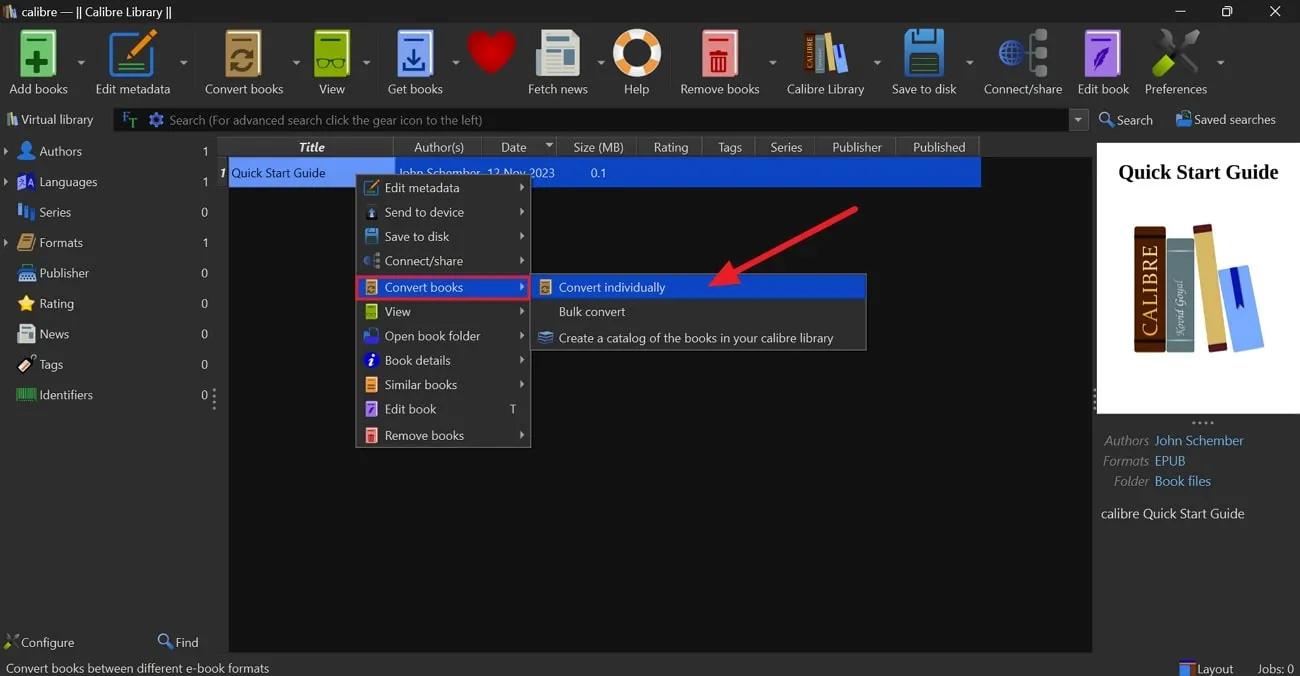
ステップ5.最後に、「変換」ウィンドウの右上隅にある「出力フォーマット」を見つけて、ドロップダウンオプションを開きます。そこから「PDF」を選択し、「OK」ボタンをタップしてプロセスを完了します。
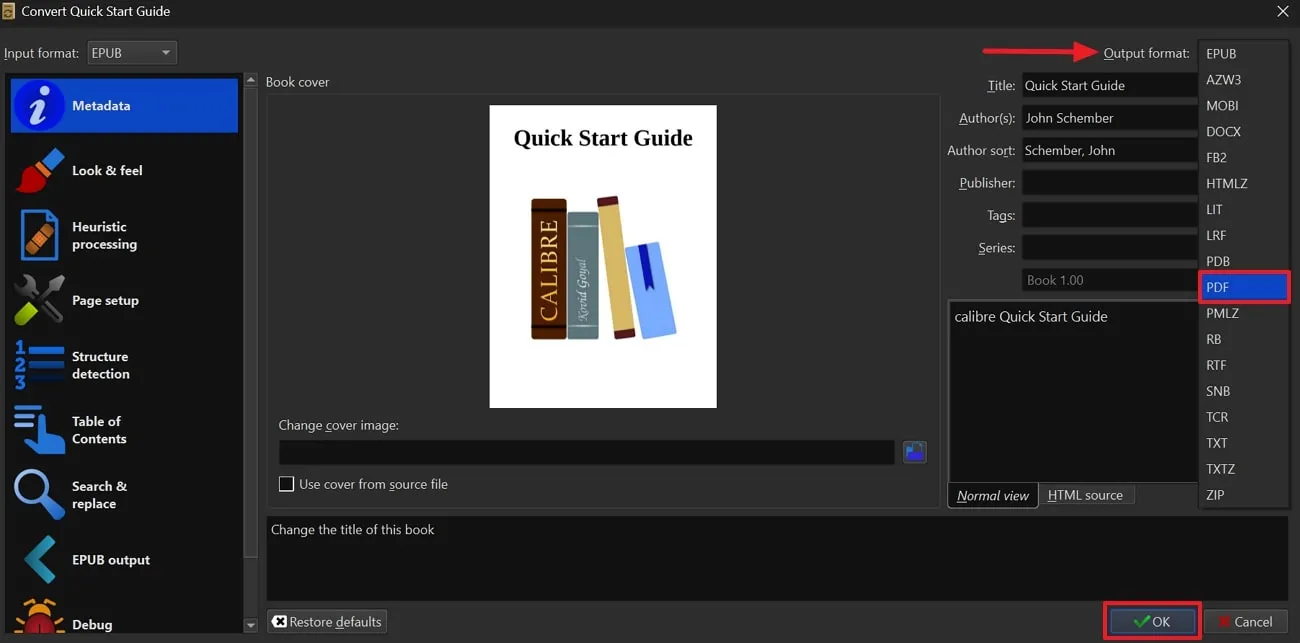
パート2:オンラインでKindleをPDFに変換する方法
Asposeは、Word、PowerPoint、Visioなどのさまざまな形式のアプリに対応したオンラインファイル処理プラットフォームです。このプラットフォームには、あらゆるファイル形式を別の形式に変換するのに役立つ一般的な変換オプションがあります。たとえば、PPTをWordに変換したり、JPGをにPDF変換したりすることができます。KindleファイルをPDFに変換する方法については、次の手順に従ってください。
ステップ1:お好みのブラウザでアクセスして、Asposeサイトを開きます。開いたら、画面上部の「Products」タブをクリックします。ここから「Aspose.eBook」を見つけることができ、このオプションをクリックすると新しいページが表示されます。
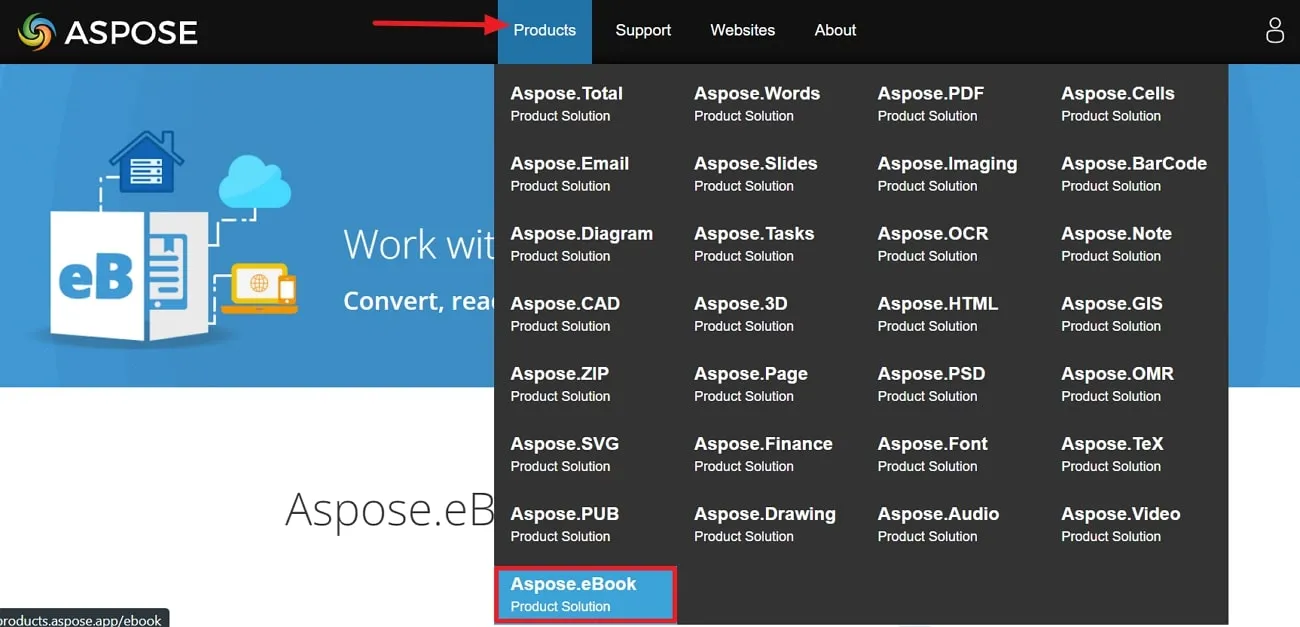
ステップ2:Aspose電子書籍ページを開くと、電子書籍をオンラインで変換、読み取り、表示できます。このページには、変換、リーダー、およびテキスト読み上げのオプションが表示されます。「変換」をクリックして、AsposeのKindle本からPDFへの変換のメインインターフェイス表示を開きます。
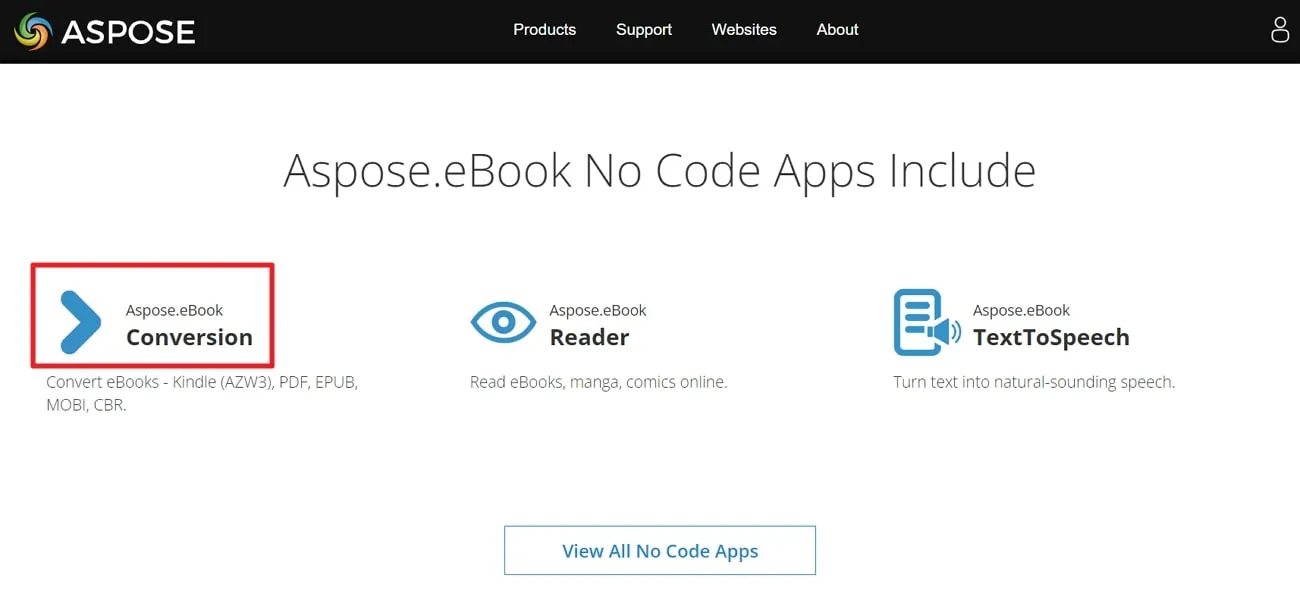
ステップ3:メインインターフェースを開いた後、「ファイルの選択」をクリックして、Kindle(AZW3)ファイルをアップロードするか、ボックスにドロップします。DropboxまたはGoogle Driveからファイルを追加することもできます。「名前を付けて保存」オプションから「PDF」形式を選択し、最後に「変換」をクリックして変換プロセスを開始します。変換が完了したら、ファイルをダウンロードします。ファイルをDropboxまたはGoogle Driveにアップロードすることも選択できます。
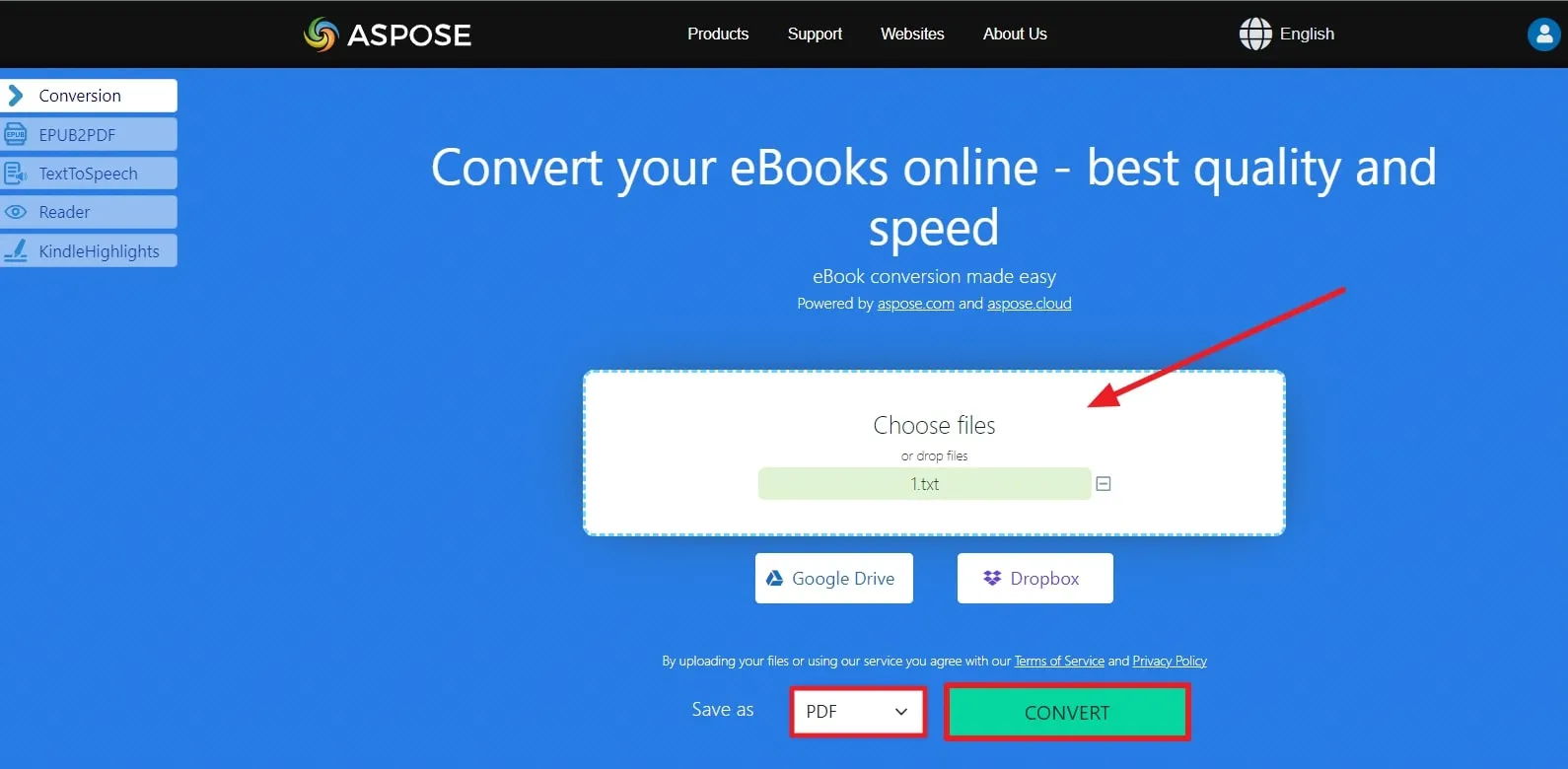
パート3:PDF形式のメリット
PDFには、ドキュメントの操作を容易にする多くの重要な利点があります。このセクションでは、PDFの重要性とKindle電子書をPDFとして変換する必要がある理由についての原因を明確にするために、PDFの主な利点のいくつかを説明します。
•幅広い互換性:ほぼすべてのデバイスまたはオペレーティングシステムでPDFを簡単に開くことができます。ドキュメントの外観と構造をそのまま維持し、複数のプラットフォーム間でドキュメントの整合性の一貫性を確保します。
•検索機能:PDFには、検索機能を通じて検索および選択できるテキストが付属しています。これは、文書内の特定の単語や語句を検索できることを意味し、調査や情報の検索などに非常に便利です。検索によってデータを簡単に選択し、コピーして他のドキュメントで使用できます。
•ドキュメントのセキュリティ:ユーザーは、暗号化とパスワード保護を通じてドキュメントを非常に安全にすることができます。誰がドキュメントを開いて内容を変更できるかを決めることができます。これにより、PDFはプライベートなものを安全に保管するのに最適となり、重要な情報に追加の保護層が追加されます。
•複数の要素をサポート:PDFファイルは、サウンド、ビデオ、リンク、デジタル署名などの複数の要素をサポートします。これらすべてのインタラクティブな機能により、ドキュメントがより便利になり、プレゼンテーションやその他の特別な用途に最適になります。この複数要素のサポートにより、KindleファイルをPDFに変換することが促進されます。
•高品質の印刷:ドキュメントをPDF形式で印刷すると、画面上で見るのと同じように美しく表示されます。そのため、印刷したものはプロフェッショナルで高品質に見え、満足のいく体験が得られます。これは、特に印刷結果の品質が本当に重要な場合には、大きな問題となる可能性があります。
パート4:知っておくべき最高のPDFエディター
UPDFは、優れた効率性と適応性でユーザーのさまざまな要件を満たす主要なPDFエディターとしての差別化を実現しています。このAIツールの注目すべき点は、ユーザーがテキストや画像を変更できるようにする幅広い編集ツールにあります。コンテンツの改訂、コメントの追加、ページの再配置など、編集作業を簡素化する直感的なプラットフォームを提供します。OCRテクノロジーを使用して、スキャンしたPDFを検索および編集可能なドキュメントファイルに変換し、元のドキュメントの書式設定とレイアウトを維持できます。

主な特長
- このAIツールを使用すると、ユーザーは、PDFドキュメントを拡大および縮小したり、目的のページまでスクロールしたりすることで簡単に表示および移動でき、読書体験を向上させることができます。
- この堅牢なPDFツールは、ユーザーがページを追加、再配置、削除できる広範な編集機能を使用して、文書のテキスト、画像、その他のコンテンツを変更できます。
- PDFに注釈を付けたり、強調表示したり、コメントを追加したり、マークアップツールを利用してコメントを追加したりして、コラボレーションやワークフローを促進できます。
- ユーザーは、このツールが提供するパスワード保護によりデジタル文書内の重要な情報を保護し、権限設定により権限のある人のみのアクセスを管理できます。
- このプラットフォームは、バッチ処理機能を通じて複数のPDFファイルを一度に処理し、ユーザーが複数のドキュメントにわたって編集や変換を行って生産性を向上できるようにします。
長所:
- ユーザーインターフェイスは現代的でシンプルなデザインで、AIやクラウド同期などの重要な追加機能を提供します。
- 単なる経済的利益よりもユーザーの満足度を優先するために、複数のデバイスが単一のライセンスで動作できるようにすることで、ユーザーエクスペリエンスを重視します。
- UPDF AIサポートにより、PDFを効率的に要約および分析し、ドキュメントを使用したインタラクティブなディスカッションが可能になります。
- ユーザーフレンドリーなレイアウトと迅速な顧客サポートにより、このツールはシームレスなエクスペリエンスと迅速な問題解決を保証します。
UPDFのレビュー動画を見ましょう!
これらすべての利点を利用するには、今すぐUPDFをダウンロードし、ファイルのスムーズな変換を試しましょう。さらに、今すぐUPDFにアップグレードすると、大幅な割引を受けることができます。
Windows • macOS • iOS • Android 100%安全
結論
要約すると、ドキュメントを管理する上でKindle電子書からPDFに変換するのは賢明な決断です。多彩なアクセシビリティで電子書籍を読むためのPDFの重要な利点のいくつかを紹介しました。また、いくつかのツールを使用してKindleファイルをPDFに変換する方法についても詳しく説明しました。
ただし、この目的に最適なツールを使用したい場合は、最大限の機能でこの変換を実行できるUPDFが明確な選択肢です。UPDFを無料でダウンロードし、電子書籍の読書体験を向上させる素晴らしい機能をお楽しみください。
Windows • macOS • iOS • Android 100%安全
 UPDF
UPDF
 Windows版UPDF
Windows版UPDF Mac版UPDF
Mac版UPDF iPhone/iPad版UPDF
iPhone/iPad版UPDF Android版UPDF
Android版UPDF UPDF AI オンライン
UPDF AI オンライン UPDF Sign
UPDF Sign PDF を読み取り
PDF を読み取り PDF を注釈付け
PDF を注釈付け PDF を編集
PDF を編集 PDF を変換
PDF を変換 PDF を作成
PDF を作成 PDF を圧縮
PDF を圧縮 PDF を整理
PDF を整理 PDF を結合
PDF を結合 PDF を分割
PDF を分割 PDF を切り抜き
PDF を切り抜き PDF ページを削除
PDF ページを削除 PDF を回転
PDF を回転 PDF を署名
PDF を署名 PDF フォーム
PDF フォーム PDFs を比較
PDFs を比較 PDF を保護
PDF を保護 PDF を印刷
PDF を印刷 バッチ処理
バッチ処理 OCR
OCR UPDF クラウド
UPDF クラウド UPDF AI について
UPDF AI について UPDF AI ソリューション
UPDF AI ソリューション UPDF AI に関する FAQ
UPDF AI に関する FAQ PDF を要約
PDF を要約 PDF を翻訳
PDF を翻訳 PDF を説明
PDF を説明 PDF でチャット
PDF でチャット 画像でチャット
画像でチャット PDF をマインド マップに変換
PDF をマインド マップに変換 AI でチャット
AI でチャット ユーザーガイド
ユーザーガイド 技術仕様
技術仕様 アップデート
アップデート よくある質問
よくある質問 UPDF トリック
UPDF トリック ブログ
ブログ ニュースルーム
ニュースルーム UPDF レビュー
UPDF レビュー ダウンロード センター
ダウンロード センター お問い合わせ
お問い合わせ











